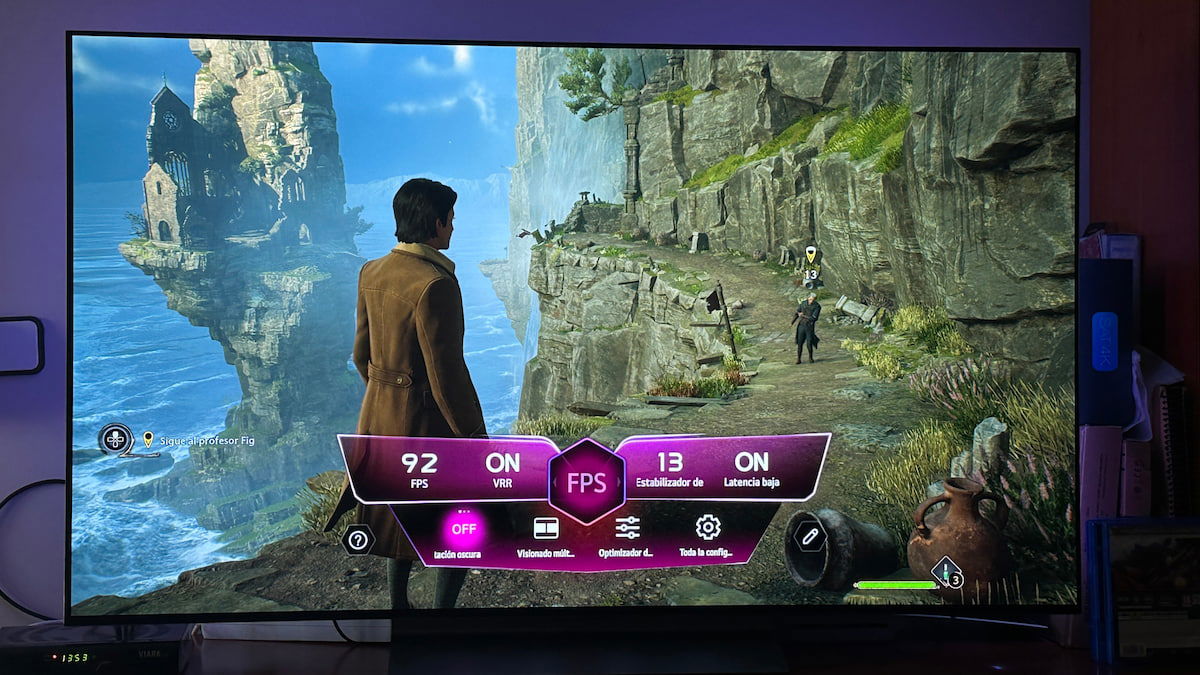Si tienes una PS5, déjame decirte algo: es casi seguro que estás configurando mal el HDR. Tranquilo, no te preocupes, que esto le pasa a casi todo el mundo. Y es una pena porque el HDR es lo que puede hacer que los gráficos de tu PS5 se vean espectaculares: colores vivos, negros profundos y detalles que te dejan con la boca abierta.
Y aquí está el truco: configurar el HDR no es tan intuitivo como debería ser. Las instrucciones de la consola son algo vagas, y dependiendo de tu televisor, los ajustes predeterminados pueden ser cualquier cosa menos ideales. Lo bueno es que, con unos pequeños cambios, puedes conseguir que tus juegos luzcan como nunca antes.
Pero si no está bien configurado, tu PS5 no está dando lo mejor de sí. Así que si quieres que tus juegos se vean como los desarrolladores realmente lo pensaron, sigue estos pasos sencillos. Apaga las luces, siéntate cómodo y vamos al lío.
Paso 1: Activa HGIG si tu televisor lo soporta
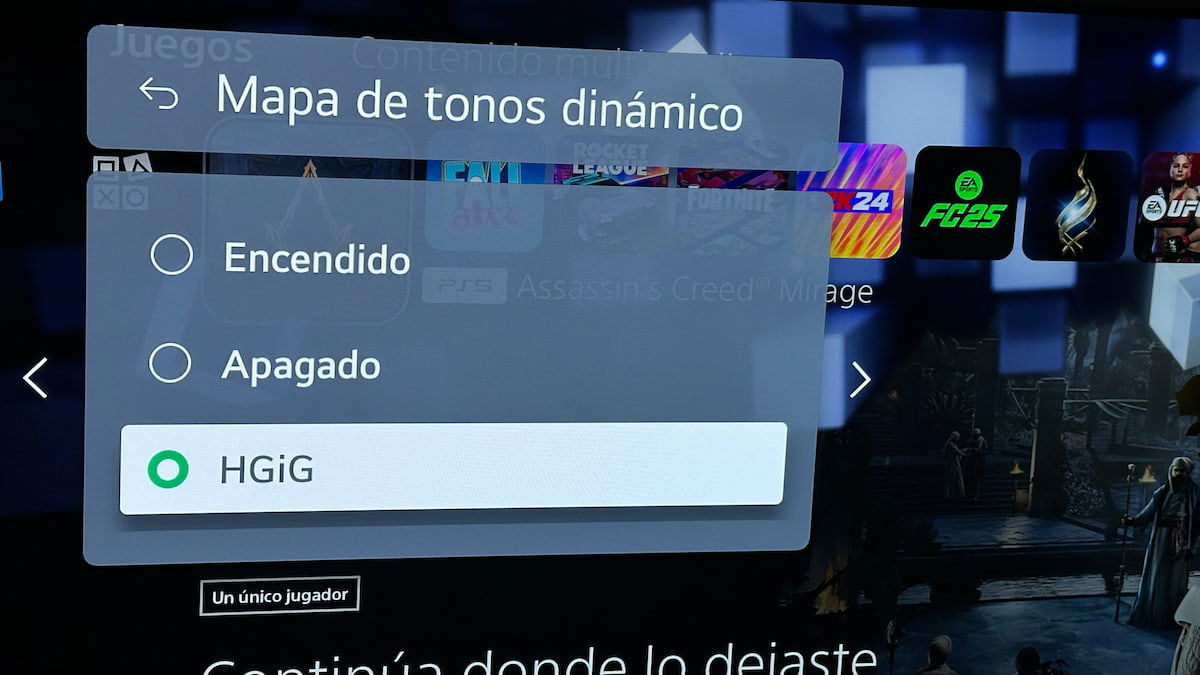
Primero, lo básico: ¿tu televisor tiene HGIG (HDR Gaming Interest Group)? Si la respuesta es sí, corre a activarlo. Esto está pensado específicamente para videojuegos y optimiza el HDR para que los colores y los contrastes sean mucho más precisos. Si no lo activas, te estás perdiendo un mundo de detalles.
HGIG evita que las zonas muy brillantes o muy oscuras pierdan información. ¿Te has fijado que a veces en los juegos los cielos se ven como una mancha blanca y los rincones oscuros parecen una pantalla apagada? HGIG arregla eso. Busca esta opción en el menú de imagen avanzada o HDR de tu televisor y actívala.
Ojo, esto funciona mucho mejor en una habitación oscura. La luz ambiental puede fastidiarlo todo porque los televisores ajustan el brillo según las condiciones de la habitación. Así que cierra las cortinas o baja las persianas, que este paso es clave.
¿Tu televisor no tiene HGIG? No pasa nada, sigue leyendo porque hay más trucos para ajustar el HDR y mejorar la calidad.
Paso 2: Ajusta el HDR correctamente en la PS5
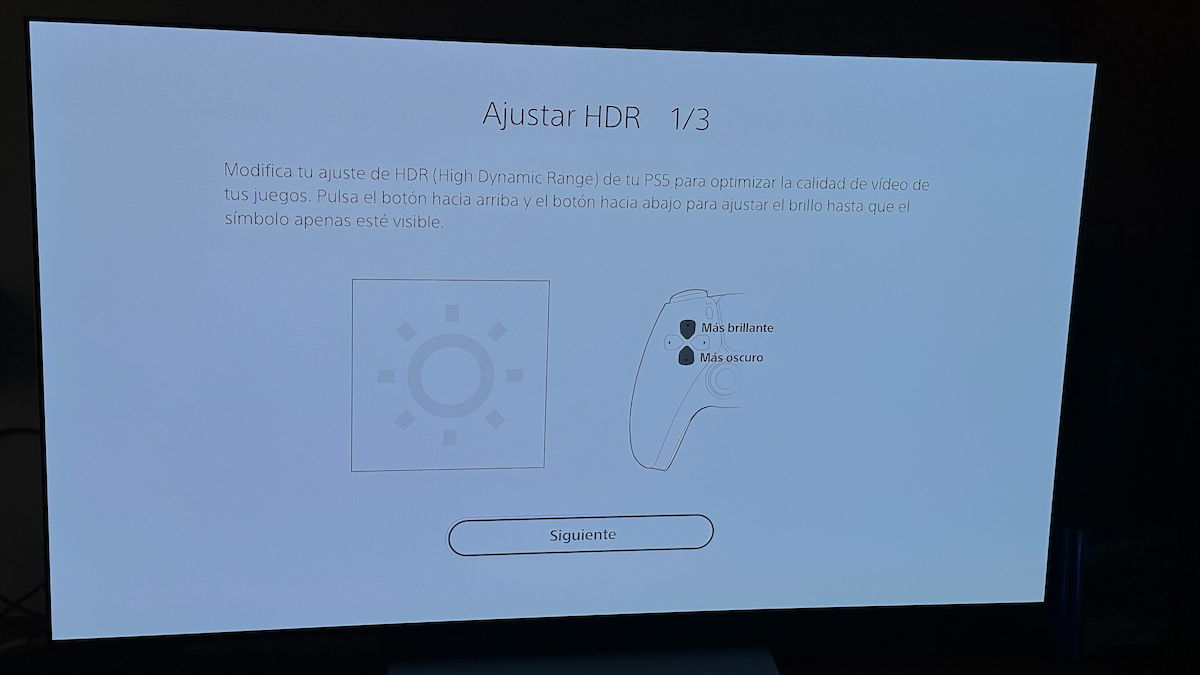
Este es el paso donde el 99% de la gente mete la pata. Ve a Configuración > Pantalla y video > Ajustar HDR en tu PS5. Aquí es donde los menús pueden ser un poco engañosos.
La consola te dice que ajustes el brillo hasta que el sol sea apenas visible, pero si haces eso tal cual, la PS5 puede pensar que tu televisor es menos brillante de lo que realmente es. Y eso afecta a toda la experiencia visual.
Esto es lo que debes hacer:
- Baja el ajuste al nivel más oscuro posible.
- Desde ahí, sube clic por clic hasta que el sol desaparezca completamente.
- Anota cuántos clics te ha llevado. Ese número es clave para el paso siguiente.
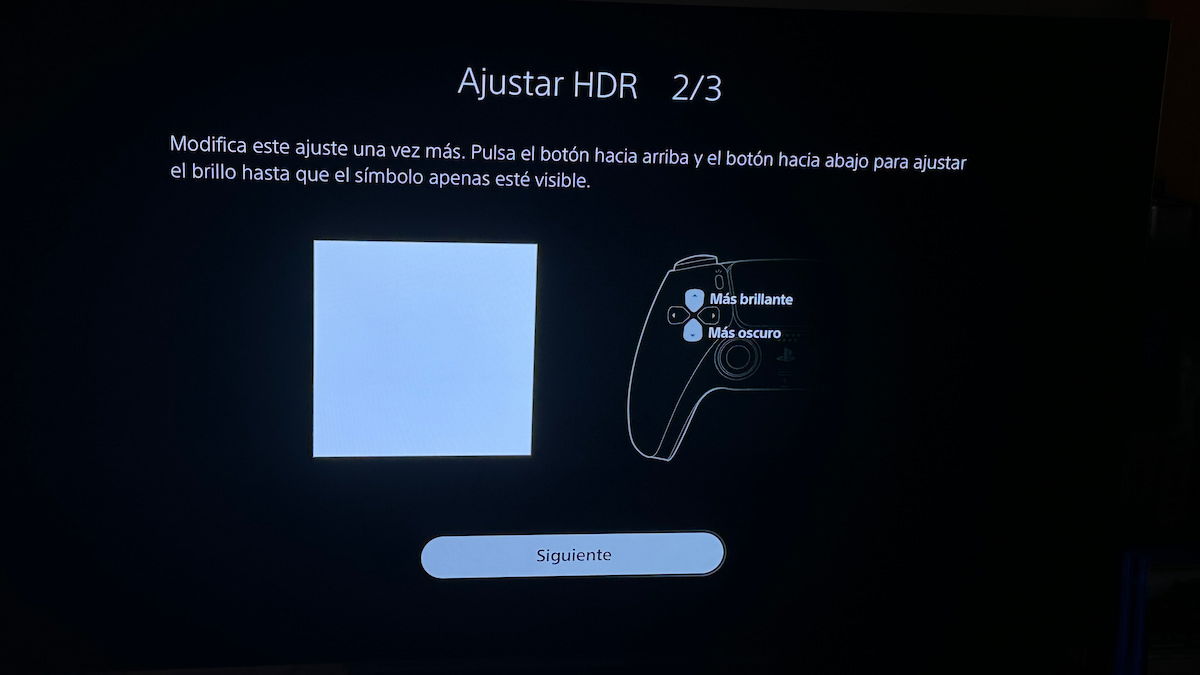
¿Por qué es importante? Si no haces esto bien, los colores se ven apagados y las zonas brillantes pierden detalles. Cada televisor es diferente, así que el número de clics puede variar. Por ejemplo, en un LG G2 OLED suelen ser 16 clics. Si tienes dudas sobre el brillo máximo de tu televisor, consulta webs como RTINGS.com para conocer las especificaciones.
Repite el mismo número de clics en las siguientes pantallas del ajuste HDR. La consistencia es lo que garantiza que la imagen sea perfecta.
Paso 3: Ajusta correctamente los negros
Ahora llegamos a los negros o el paso 3/3 del ajuste de HDR, y aquí es donde puedes arruinar todo si sigues las instrucciones literalmente. En este paso, te piden que ajustes hasta que el ícono sea apenas visible, pero si haces eso, tu televisor podría mostrar negros que parecen más grises.
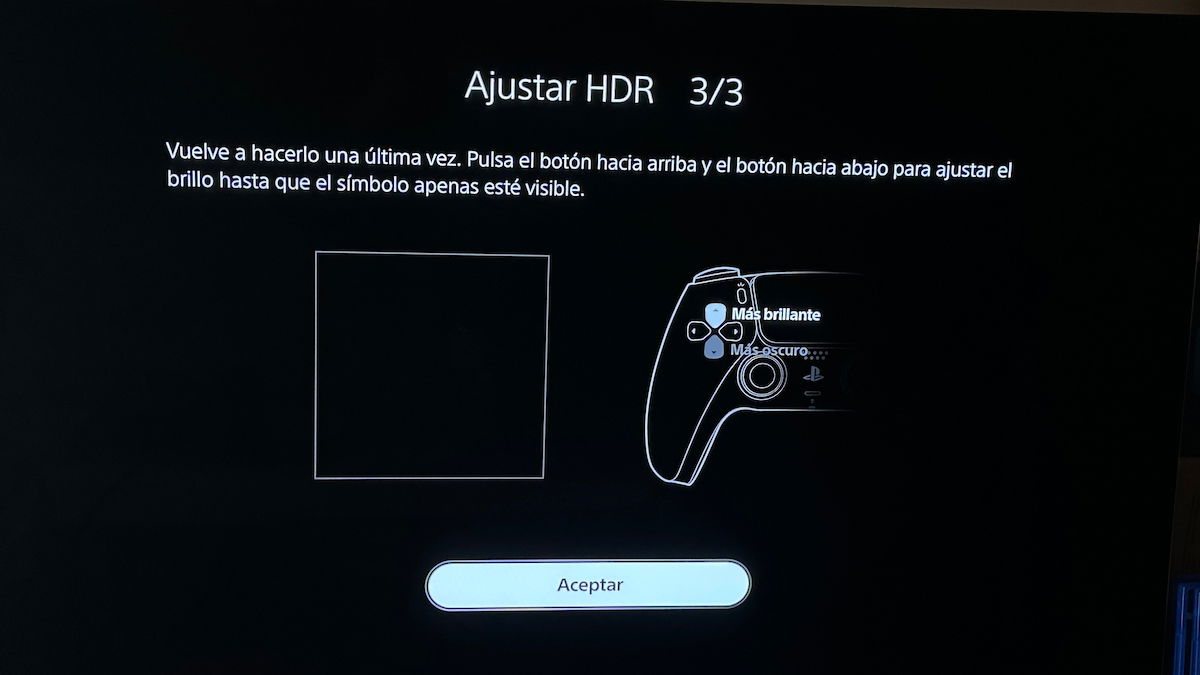
Si tienes un televisor OLED, este paso es crucial. Los negros profundos son lo que hacen que estas pantallas sean tan impresionantes, y configurarlo mal puede echarlo todo a perder. Lo que debes hacer aquí es bajar el ajuste hasta el mínimo absoluto, hasta que el botón para bajar se desactive.
Esto garantiza que los negros sean realmente negros y no un gris oscuro. Si notas que sigue sin verse bien, revisa también el brillo general en el menú de tu televisor. Algunos modelos tienen ajustes específicos para optimizar las escenas oscuras.
Paso 4: ¿HGIG o mapeo de tonos?
Cuando termines los ajustes principales, tienes dos opciones:
- Mantener HGIG activado.
- Usar el mapeo de tonos del televisor.
Si prefieres una imagen más brillante, desactiva HGIG y deja que el televisor ajuste el HDR automáticamente. Pero ojo: esto puede aplastar las sombras o quemar los brillos. Si buscas fidelidad a lo que los desarrolladores querían mostrar, mantén HGIG activado.
Además, ajusta la temperatura de color de tu televisor al valor más cálido. Esto se alinea con el estándar D65 que los desarrolladores usan como referencia. Ese pequeño cambio puede hacer que los colores luzcan mucho más naturales en tu PS5.
¿Un consejo extra? Juega en una habitación oscura para aprovechar al máximo HGIG. Si hay mucha luz, pierde efectividad.
Paso 5: HDR solo “cuando sea compatible”
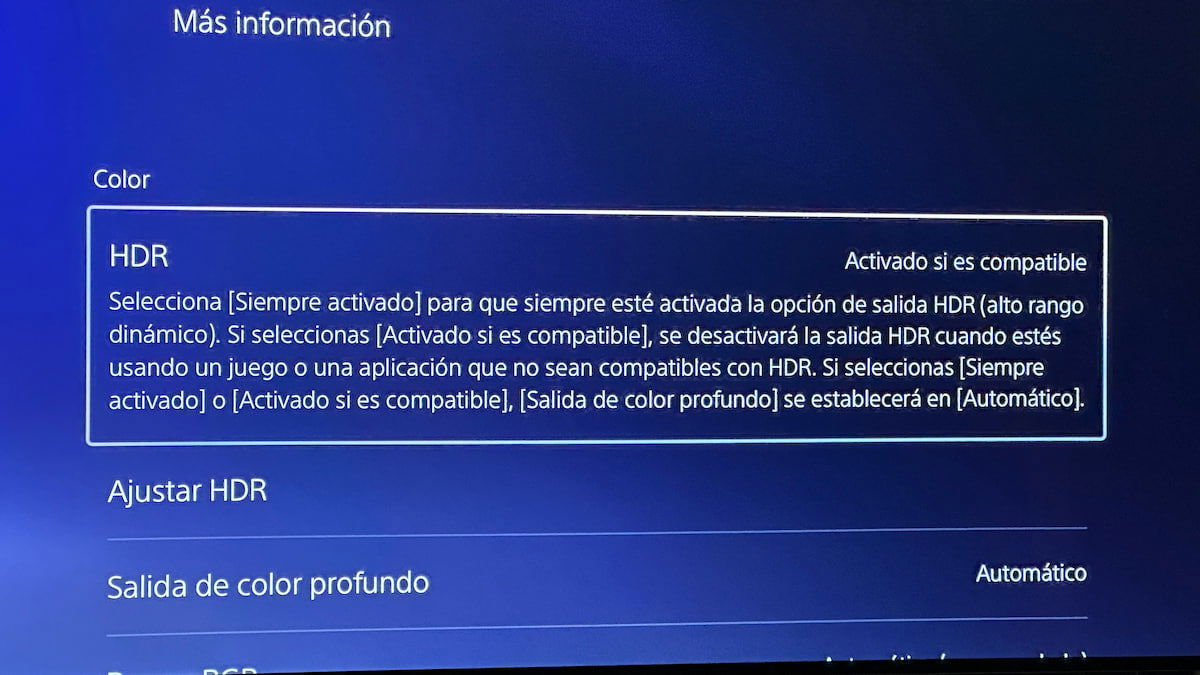
Por último, asegúrate de que en el menú de HDR de la PS5 la opción esté en “Activado cuando sea compatible”. Si lo dejas en “Siempre activado”, forzarás el HDR en juegos que no están diseñados para ello, y el resultado puede ser horrible: colores deslavados y una imagen que parece de otra época.
Deja que la PS5 decida cuándo activar el HDR. Esto asegura que los juegos y aplicaciones que no son HDR (como algunos vídeos en streaming) se vean como deberían.
Con estos ajustes, tu PS5 debería estar lista para ofrecer la mejor calidad gráfica posible. ¿Notas la diferencia? Los colores son más vivos, los negros son más profundos, y los detalles saltan a la vista.